Hoe een Facebook-verhaal te maken

Facebook-verhalen kunnen erg leuk zijn om te maken. Hier is hoe je een verhaal kunt maken op je Android-apparaat en computer.
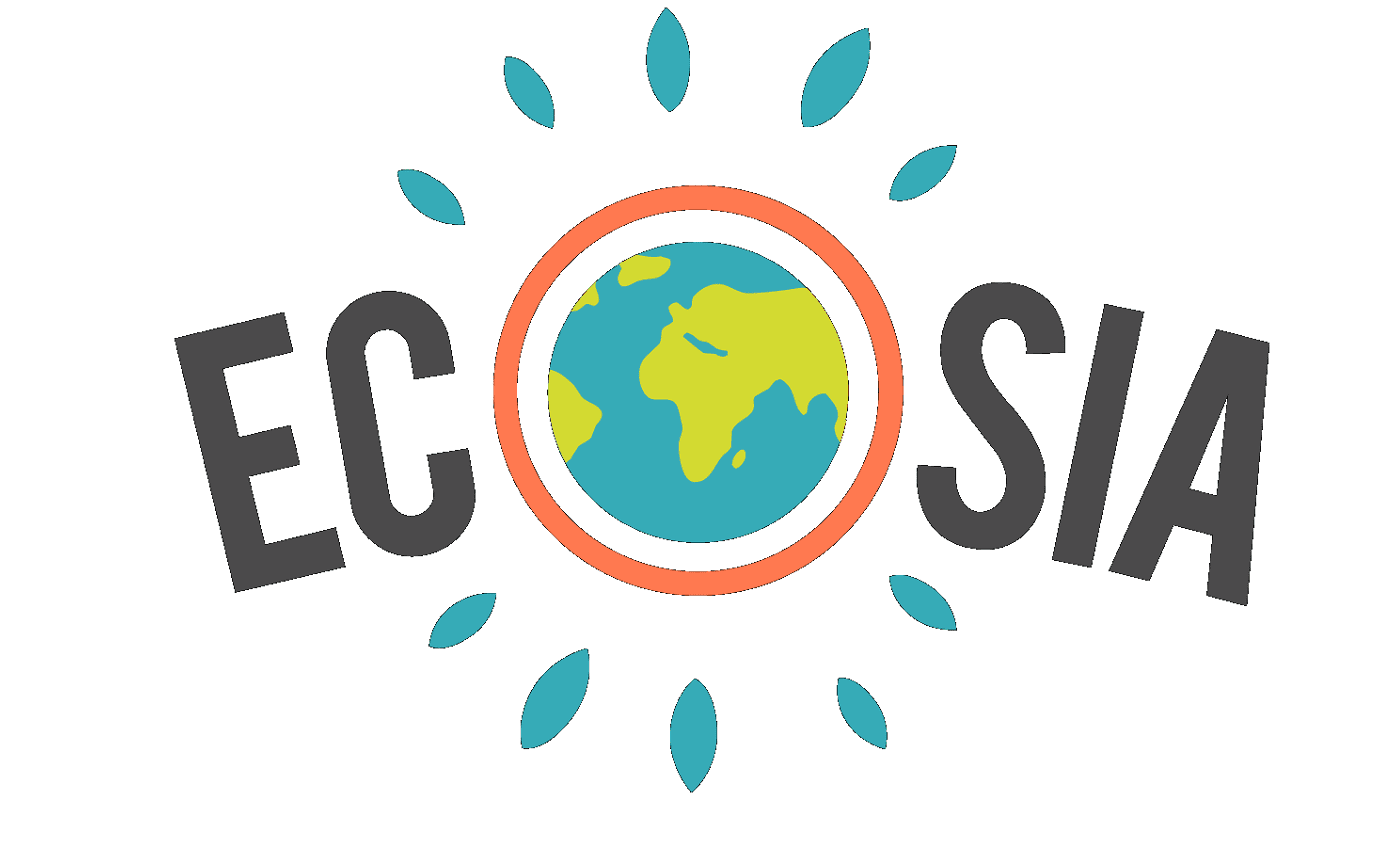
Moderne browsers zijn ontworpen om een reeks nuttige functies voor levenskwaliteit te bevatten. Een van de meest voorkomende is het automatisch invullen van formuliergegevens. Automatisch invullen van formulieren is in de eerste plaats bedoeld om u tijd en moeite te besparen bij het herhaaldelijk invoeren van dezelfde gegevens, zoals afleveradressen. Een bijkomend voordeel is dat u zich geen zorgen hoeft te maken over het maken van typefouten, aangezien de gegevens automatisch worden ingevuld.
Automatisch invullen van formulieren werkt door een lokale kopie op te slaan van de gegevens die u indient bij webformulieren. De belangrijkste soorten gegevens die automatisch aanvullen vormen, zijn adressen en betalingsgegevens. Hoewel u het er misschien mee eens bent dat deze gegevens automatisch voor u worden ingevuld, nuttig en tijdbesparend kan zijn, wilt u misschien niet dat uw browser een lokale kopie van deze informatie opslaat.
Gelukkig is het over het algemeen eenvoudig om te bepalen welke formuliergegevens uw browser heeft opgeslagen en of deze deze kan gebruiken om automatisch formulieren in te vullen.
Het configureren van de instellingen voor automatisch invullen van formulieren in de Ecosia-browser op Android is bijzonder eenvoudig via de in-app-instellingen. Om toegang te krijgen tot de instellingen, tikt u op het pictogram met drie stippen in de rechterbovenhoek van de app.
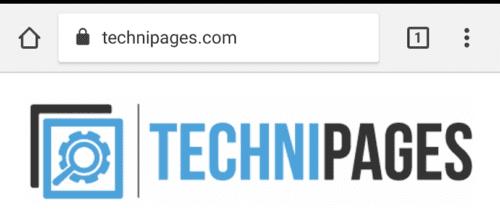
Tik op het pictogram met drie stippen in de rechterbovenhoek van de app om toegang te krijgen tot de in-app-instellingen.
Om vervolgens de instellingen zelf te openen, tikt u op 'Instellingen', de tweede van de onderkant van het vervolgkeuzemenu.
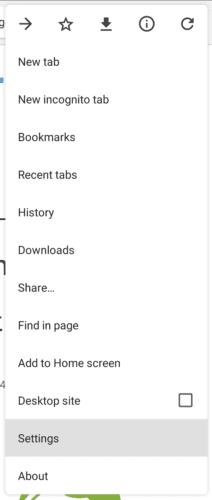
Tik op "Instellingen", die als tweede onder aan de vervolgkeuzelijst staat.
Tik in de instellingen op de eerste optie "Automatisch aanvullen en betalingen" om toegang te krijgen tot de instellingen voor automatisch aanvullen.
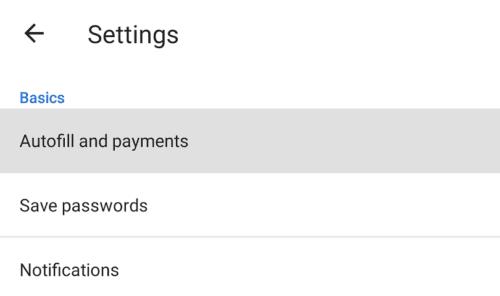
Tik op het eerste item in de instellingenlijst, "Automatisch aanvullen en betalingen".
Om te voorkomen dat Ecosia automatisch gegevens in formulieren invult, tikt u op de schuifregelaar 'Formulieren automatisch invullen' naar de uit-positie.
Daarnaast kunt u ook nieuwe gegevens voor automatisch aanvullen beheren en toevoegen voor zowel adressen als kaartgegevens door op de relevante opties te tikken.
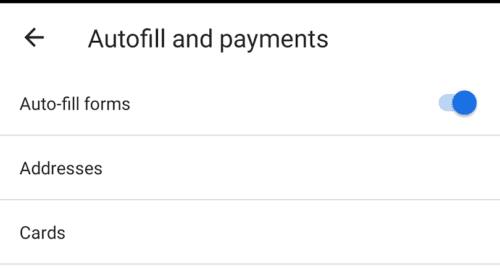
Tik op de schuifregelaar om automatisch aanvullen volledig uit te schakelen.
Nadat u op "Adressen" of "Kaarten" hebt getikt, ziet u de lijst met opgeslagen vermeldingen. Tik op "Adres toevoegen" om een nieuwe adresinvoer toe te voegen. Om een bestaand item te wijzigen, tikt u erop. Om een item te verwijderen, tikt u op het prullenbakpictogram in de bovenste balk wanneer u het item wijzigt.
Tip: Het proces om kaartgegevens toe te voegen of te wijzigen is hetzelfde als voor adressen.
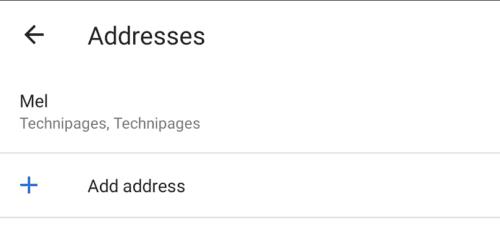
Tik op "Adres toevoegen" of beheer uw bestaande formuliergegevens.
Om een adres toe te voegen, moet u alle velden met sterretjes invullen. De exacte lay-out van het formulier kan variëren, afhankelijk van het land dat u selecteert.
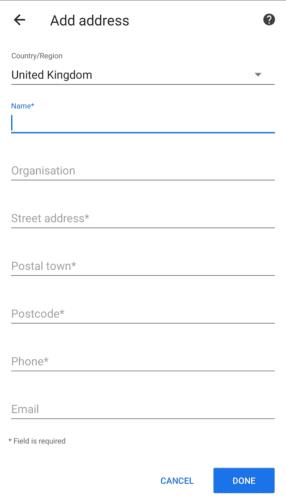
Bij het toevoegen van een adres moet u alle velden met sterretjes invullen.
Facebook-verhalen kunnen erg leuk zijn om te maken. Hier is hoe je een verhaal kunt maken op je Android-apparaat en computer.
Leer hoe je vervelende automatisch afspelende video
Los een probleem op waarbij de Samsung Galaxy Tab A vastzit op een zwart scherm en niet inschakelt.
Lees nu hoe u muziek en video
Wil je e-mailaccounts toevoegen of verwijderen op je Fire-tablet? Onze uitgebreide gids leidt je stap voor stap door het proces, waardoor je e-mailaccounts snel en eenvoudig kunt beheren op je favoriete apparaat. Mis deze must-read tutorial niet!
Een tutorial die twee oplossingen toont om apps permanent te voorkomen dat ze opstarten op je Android-apparaat.
Deze tutorial laat zien hoe je een tekstbericht van een Android-apparaat kunt doorsturen met behulp van de Google Berichten-app.
Heeft u een Amazon Fire en wilt u Google Chrome erop installeren? Leer hoe u Google Chrome kunt installeren via APK-bestand op Kindle-apparaten.
Hoe je spellingscontrole instellingen kunt in- of uitschakelen in het Android-besturingssysteem.
Vraag je je af of je die oplader van een ander apparaat kunt gebruiken met je telefoon of tablet? Deze informatieve post geeft je enkele antwoorden.







